来源:小编 更新:2025-04-24 03:56:55
用手机看
亲爱的游戏迷们,你是否也有过这样的经历:在激战正酣的时候,游戏本突然卡住了,屏幕上那些熟悉的角色和场景仿佛都静止了,只剩下你焦急地等待着。别急,今天就来和你聊聊,游戏本卡了怎么办,让你轻松应对各种状况!

首先,让我们来排查一下显卡和驱动的问题。显卡是游戏本的核心,如果显卡出现问题,游戏本自然会出现卡顿的情况。
1. 查看显卡是否正常工作:打开电脑,按下“Windows+R”键,输入“dxdiag”,打开“DirectX诊断工具”。在“显示”选项卡中,查看显卡的名称、驱动程序版本等信息。如果发现显卡名称或驱动程序版本与官网不符,那么就需要更新显卡驱动了。
2. 更新显卡驱动:进入显卡官网,找到与你电脑型号相匹配的显卡驱动程序,下载并安装。安装完成后,重启电脑,看看游戏本是否还卡。

有时候,系统设置不当也会导致游戏本卡顿。以下是一些优化系统设置的方法:
1. 关闭不必要的启动项:打开“任务管理器”,在“启动”选项卡中,关闭不必要的启动项,减少系统资源占用。
2. 清理磁盘空间:定期清理磁盘空间,删除不必要的文件,释放磁盘空间,提高系统运行速度。
3. 调整视觉效果:打开“控制面板”,在“系统和安全”中,点击“系统”,然后点击“高级系统设置”。在“性能”选项卡中,点击“设置”,将视觉效果调整为“最佳性能”。
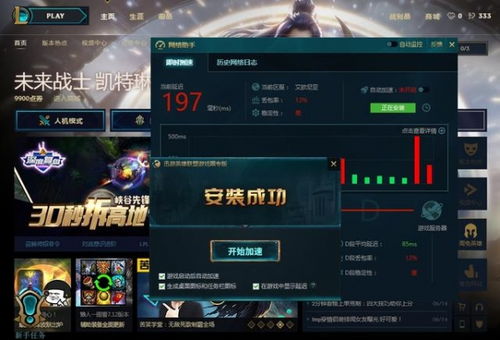
内存和硬盘也是影响游戏本运行速度的重要因素。
1. 检查内存:打开“任务管理器”,在“性能”选项卡中,查看内存使用情况。如果内存使用率过高,可以考虑增加内存条。
2. 检查硬盘:打开“我的电脑”,右键点击硬盘,选择“属性”。在“工具”选项卡中,点击“检查”,检查硬盘是否有坏道。如果发现坏道,建议备份重要数据后,对硬盘进行格式化。
有时候,游戏设置过高也会导致游戏本卡顿。以下是一些调整游戏设置的方法:
1. 降低画面分辨率:在游戏中,降低画面分辨率可以减少显卡负担,提高游戏运行速度。
2. 关闭特效:关闭游戏中的特效,如阴影、反射等,可以降低游戏对显卡的要求。
3. 调整帧率:在游戏中,调整帧率可以降低游戏对显卡的负担,提高游戏运行速度。
如果以上方法都无法解决游戏本卡顿的问题,那么建议你寻求专业帮助。可以联系电脑维修店,或者联系游戏本厂商的技术支持。
游戏本卡了怎么办?通过检查显卡和驱动、优化系统设置、检查内存和硬盘、调整游戏设置以及寻求专业帮助,相信你一定能够轻松应对各种状况,继续享受游戏带来的乐趣!加油,游戏迷们!